
IZUMOarの遊び方~3D初級編~
世界初ARプラットフォームでランドNFTも販売している「IZUMOar」
今回は、見て楽しい3Dデータの設置について!
僕も色々設置を試みて分かったことを書き残します🤗
IZUMOarアプリが公開されています!!
何をするにもアプリが必要ということで!!👇👇👇
App StoreとGooglePlayでアプリが既に公開されています!
機種によっては出来ないものもあるようですが、事実上誰でもアプリを使うことが出来る状況となっています🥰
IZUMO-AR playground- on the App Store (apple.com)
アプリのマニュアルです🍭
IZUMOarアプリで設置できるもの
ARステッカーNFT
フォトデータ
3Dデータ(GLB形式)※glTF2.0
アニメーション3Dデータ(GLB形式)
1.ARステッカーNFT
ARステッカーNFTの貼り付け方法は上記のマニュアルを参照ください😊
2.フォトデータ
スマホ内のフォトデータを一時的に設置することが出来ます😊
ただし、アップロードは出来ませんので、一度アプリを終了してしまうと設置したオブジェクトは消えてしまいます。。
3.3Dデータ(GLB形式)※glTF2.0
今回はこちらについて特記していきます😁
4.アニメーション3Dデータ(GLB形式)
こちらは、次回の中級編から。。。
IZUMOarの3Dデータの設置方法
上記にも記載しましたが、IZUMOarで設置できる3DデータはGLB形式(glTF2.0)となっています。
データ上限は大体20MB、15万頂点くらいまでだそうです😊
今回は、VRoidStudioで作ったアバターをIZUMOarで設置していきます!
※著作権侵害は怖いですからねww
VRoid Studioを使用してアバターを作成する
VRoidアバターを出力する
拡張子を変換する
スマホに保存
IZUMOarアプリで設置する
1.VRoidStudioを使用してアバターを作成する
自分の好きなキャラクターを作成します🤗
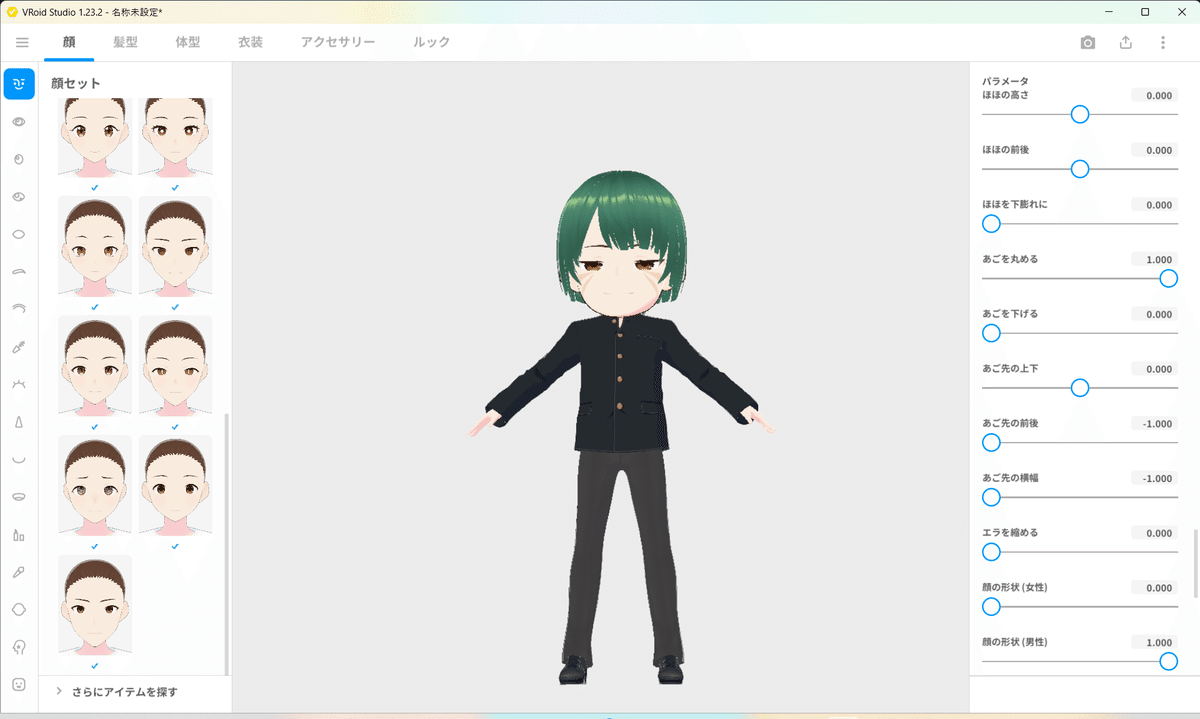
2.VRoidアバターを出力する
作成したら、エクスポートします。エクスポートしたアバターはvrm形式のファイルとなります😊


👆上記アバターファイルを参考に置いておきます😊
3.拡張子を変換する
次に、IZUMOarアプリで使用できるようにglb形式のファイルにします。
vrm形式ファイルは、拡張子を書き換えるだけでglb形式にすることが出来ます😁
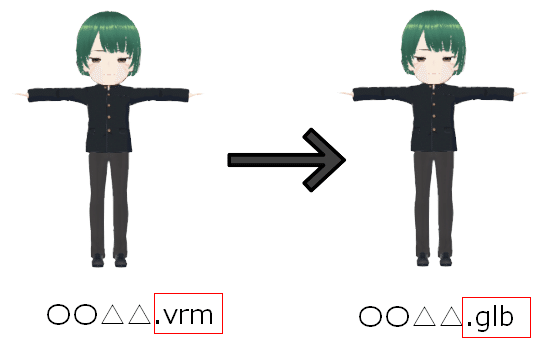
4.スマホに保存
上記glb形式のファイルをスマホに保存してください😊
5.IZUMOarアプリで設置する
アプリからglbファイルを選択してARオブジェクトを設置できます👌

今回は以上となります!
お疲れさまでした😊
まとめ
ARの時代は近い将来必ず来ると思っています😊
IZUMOarアプリを使って今のうちからAR体験してみてはいかがでしょう😆
ブログ用😊 pic.twitter.com/3bRoSgvV6x
— itarou (@satoyuu0611) October 11, 2023
ディスコード→http://discord.gg/aPN8X5z3AS
